如何使用cad绘制椅子呢?想知道的就来看看下面的具体教程吧,希望大家看了教程之后可以举一反三绘制出更优秀的作品。
cad绘制简笔画椅子教程
1、打开cad之后在左侧的工具箱内找到样条线选项,如图所示:

2、选择样条线选项,我们再绘图区里先画出一个勺子一样的曲线,如图所示:

3、按下空格键继续使用样条线选项我们画出椅子的坐垫及厚度,如图所示:
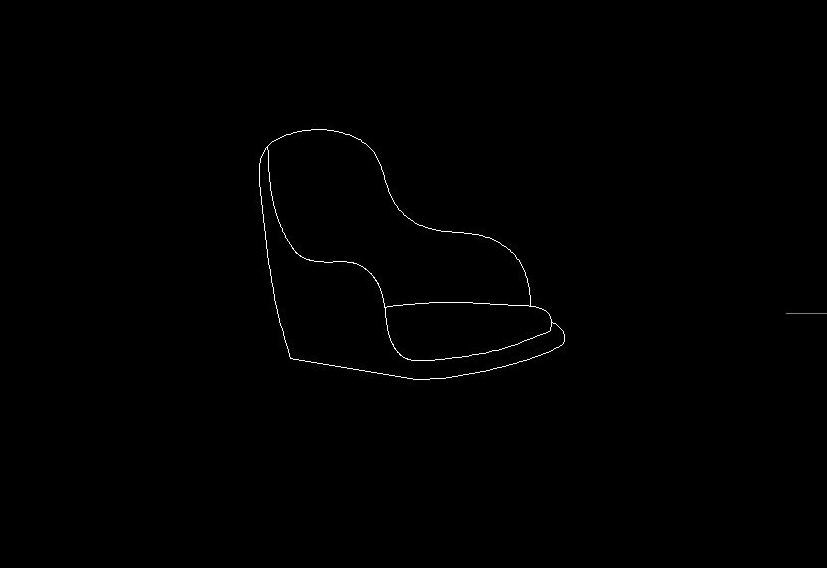
4、再继续使用样条线选项我们再画出椅子的两条腿,如图所示:

5、再在椅子坐垫的下面再画出椅子的另外的两条腿,这样一张椅子我们就画好了,如图所示:

如何使用cad绘制椅子呢?想知道的就来看看下面的具体教程吧,希望大家看了教程之后可以举一反三绘制出更优秀的作品。
1、打开cad之后在左侧的工具箱内找到样条线选项,如图所示:

2、选择样条线选项,我们再绘图区里先画出一个勺子一样的曲线,如图所示:

3、按下空格键继续使用样条线选项我们画出椅子的坐垫及厚度,如图所示:
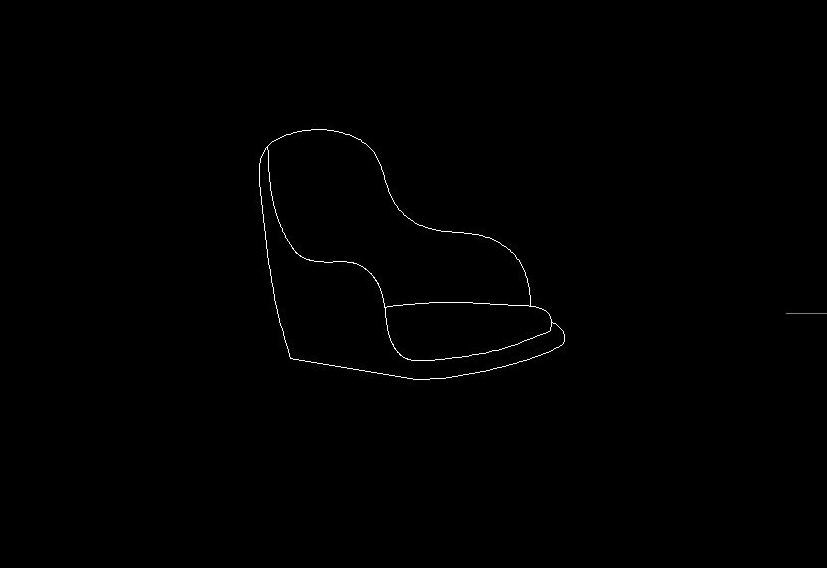
4、再继续使用样条线选项我们再画出椅子的两条腿,如图所示:

5、再在椅子坐垫的下面再画出椅子的另外的两条腿,这样一张椅子我们就画好了,如图所示:

[AutoCAD] CAD怎么画奖杯平面图? cad奖杯简笔画的绘制方法CAD怎么画奖杯平面图?cad中想要绘制一款奖杯,该怎么绘制奖杯呢?下面我们就来看看cad奖杯简笔画的绘制方…
[AutoCAD] CAD怎么绘制金元宝 CAD绘制金元宝教程金元宝这个元素经常会用到年画或者是对联上,今天小编就教给大家如何使用CAD绘制金元宝,大家快来学习一下吧... 22-…
[AutoCAD] cad怎么绘制2022的日历矢量图? 2022日历cad的画法cad怎么绘制2022的日历矢量图?需要一台2022年的日历,该怎么使用cad绘制日历图形嗯?下面…
[AutoCAD] CAD如何绘制大鹅 CAD绘制大鹅教程鹅这种动物大家应该都比较了解,很多小伙伴还有小时候被大鹅扭过的心里阴影,瞎买那咱们就是用CAD绘制一个大鹅,一起来看看..…
[AutoCAD] CAD怎么快速绘制简笔画玫瑰花? cad画玫瑰花矢量图的技巧CAD怎么快速绘制简笔画玫瑰花?很喜欢玫瑰花,想要绘制玫瑰花矢量图,该怎么画玫瑰呢?下面我们就来看看…
[AutoCAD] CAD如何绘制白雪公主 CAD绘制白雪公主教程白雪公主是迪斯尼里的人物,相信很多小伙伴也都非常喜欢白雪公主,下面小编就来教大家使用CAD绘制白雪公主... 22…
版权声明:本文内容由互联网用户贡献,该文观点仅代表作者本人。本站仅提供信息存储服务,不拥有所有权,不承担相关法律责任。 如发现本站有涉嫌抄袭侵权/违法违规的内容, 请发送邮件至 2386932994@qq.com 举报,一经查实将立刻删除。
发表评论